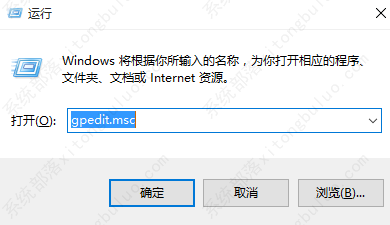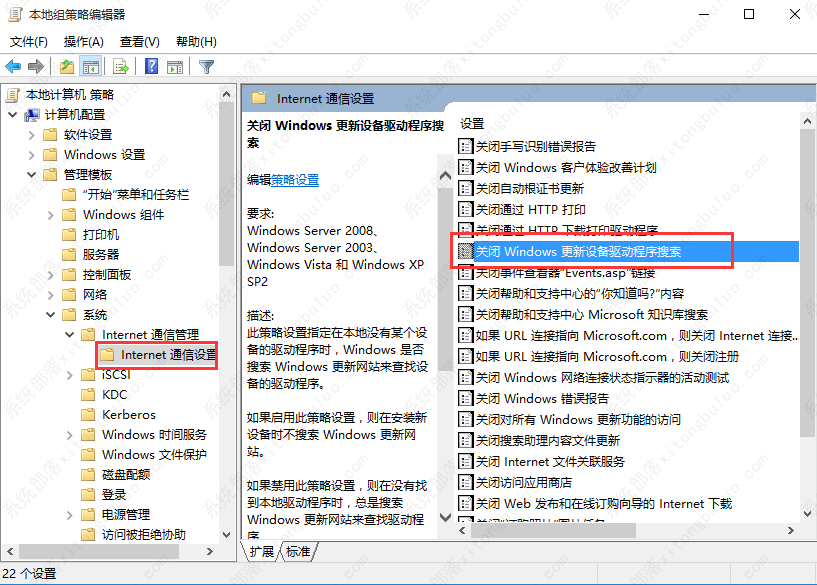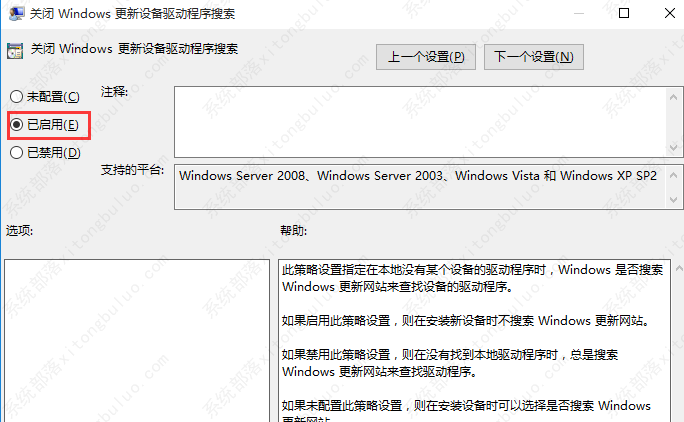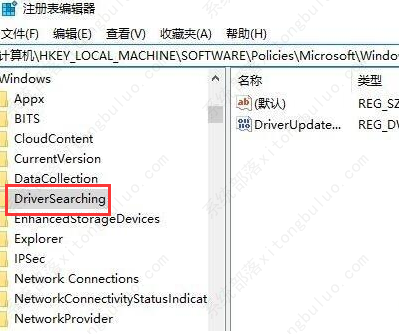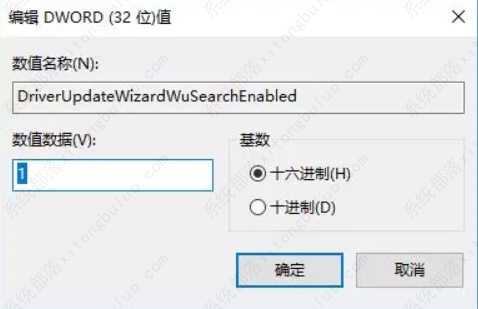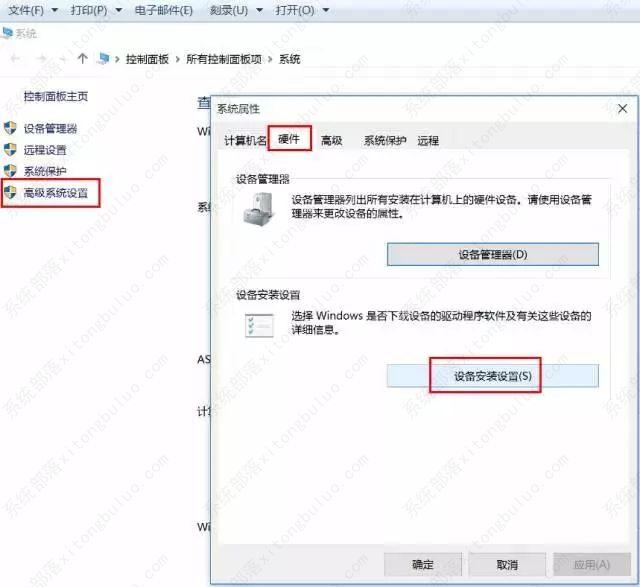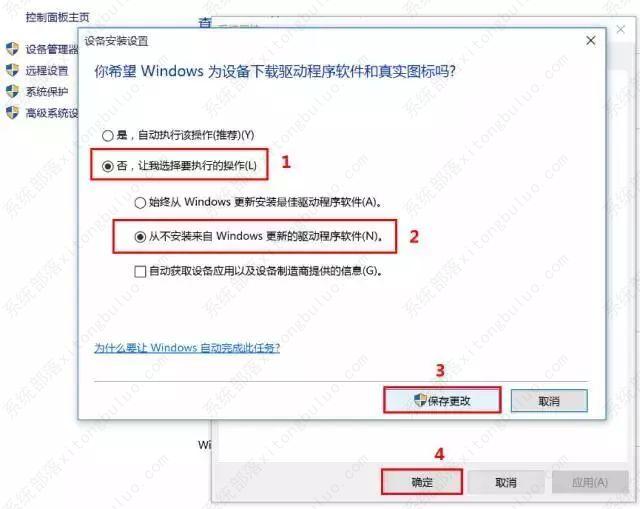Win10禁止显卡驱动自动更新的三种方法
Win10如何禁止显卡驱动自动更新?Win10系统的显卡驱动是默认自动更新,有时更新之后会出现一些问题,那么该怎么禁止显卡驱动自动更新呢,下面小编就给大家详细介绍一下Win10禁止显卡驱动自动更新的三种方法,有需要的小伙伴快来和小编一起看一看吧。
Win10禁止显卡驱动自动更新的三种方法
方法一、组策略禁止驱动自动更新
1、按下“win+R”输入“gpedit.msc”,回车打开。
2、进入组策略编辑器,依次点击左侧中的“计算机配置——管理模版——系统——Internet通信管理——Internet通信设置”,找到右侧中的“关闭Windows更新设备驱动程序搜索”双击打开。
3、在打开的窗口中将“已启用”勾选上,点击确定保存。
方法二、注册表禁止驱动自动更新
1、“win+R”快捷键打开运行,输入“regedit”,回车打开。
2、进入注册表编辑器,将“计算机HKEY_LOCAL_MACHINESOFTWAREPoliciesMicrosoftWindowsDriverSearching”复制到上方地址栏中,回车定位到此。
3、找到右侧中的“DriverUpdateWizardWuSearchEnabled”双击打开,在窗口中将“数值数据”改为“0”,最后将电脑重新启动即可。
方法三、在“硬件设置”中禁止驱动自动更新
1、右击桌面上的此电脑,选择菜单选项中的“属性”打开,接着点击左侧中的“高级系统设置”,在打开的窗口中点击上方的“硬件”选项,选择其中的“设备安装设置”。
2、然后在弹出的提示框中,选择“否,让我选择要执行的操作”和“从不安装来自Windows更新的驱动程序软件”,点击下方的“保存更改”按钮,点击确定即可。
相关文章
- 新电脑是Win11怎么重装Win10?新电脑重装为Win10系统教程
- 安装Win10系统失败怎么办?Win10安装失败的解决方法
- Win10开始图标不见了怎么办?Windows开始图标不见了的解决方法
- 惠普星BookPro16怎么重装系统?惠普星BookPro16重装系统Win10步骤
- Win10没有推送Win11怎么更新?Win10没有推送Win11更新方法
- Win10没有声音显示未安装音频设备怎么办?
- 打印机如何取消打印任务?Win10打印机取消打印任务的方法
- Win10应用商店在哪打开?Win10应用商店打开方法
- Win10应用商店下载不了软件怎么办?Win10应用商店下载不了软件解决方法
- Win10鼠标右键新建没有记事本怎么办?右键没有新建记事本的解决方法
- Win10 22H2版本更新不成功怎么办?Win10 22H2版本更新不成功解决方法
- 笔记本Win10如何更改账户密码?笔记本Win10更改账户密码方法
- 笔记本Win10如何获取管理员权限?笔记本Win10获取管理员权限方法
- 惠普笔记本Win10备份系统怎么操作?惠普笔记本Win10备份系统操作方法
- Win10网络适配器是空的怎么办?Win10网络适配器是空的解决方法
- Win10重装完系统后打不开软件怎么办?重装完系统后无法使用软件的解决方法
热门教程
win11关闭windows defender安全中心的四种方法
2Win11如何关闭Defender?Windows11彻底关闭Defender的3种方法
3win10不显示视频缩略图的两种解决方法
4win10关闭许可证即将过期窗口的方法
5win11怎么切换桌面?win11切换桌面的四种方法
6win11任务栏怎么显示网速?win11任务栏显示实时网速的方法
7win11忘记pin无法开机的三种最简单办法
8安装NET3.5提示0x800f0950失败解决方法
9Win11移动热点不能用怎么办?移动热点不工作怎么办?
10Win11如何打开预览窗格?Win11显示预览窗格的方法
装机必备 更多+
重装教程
大家都在看